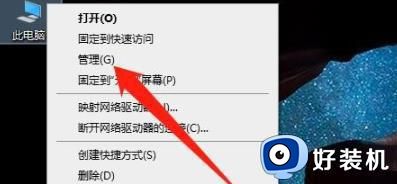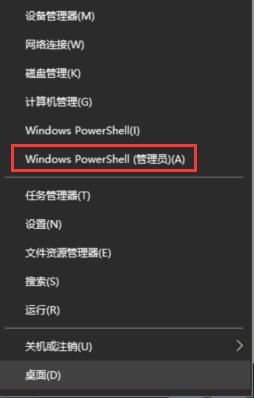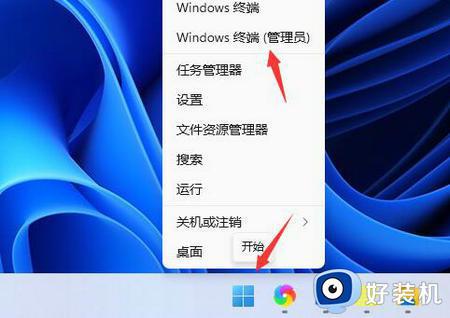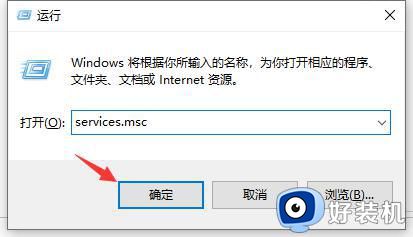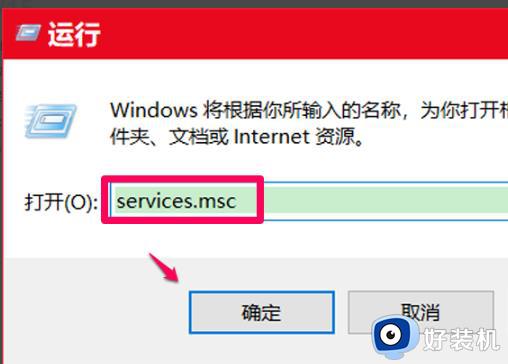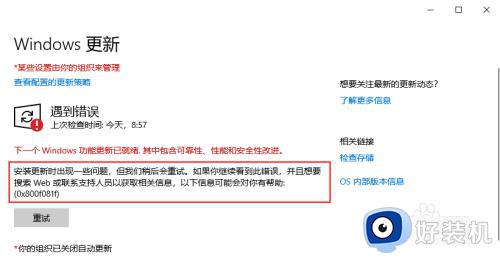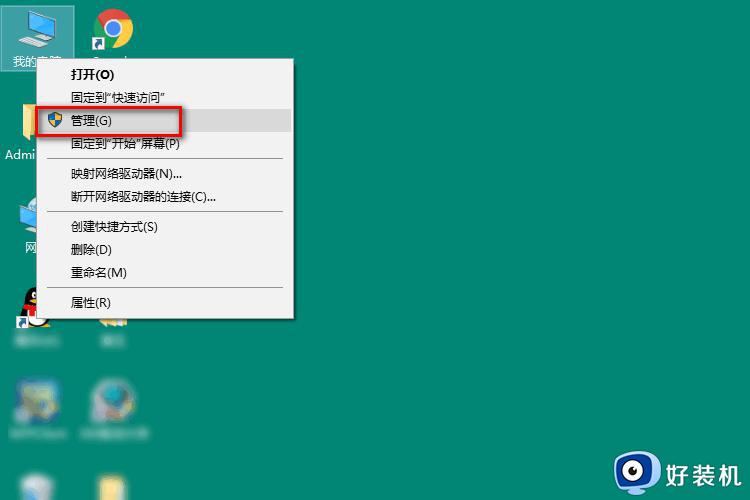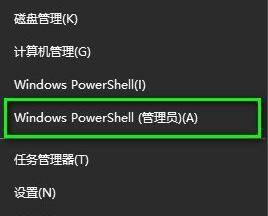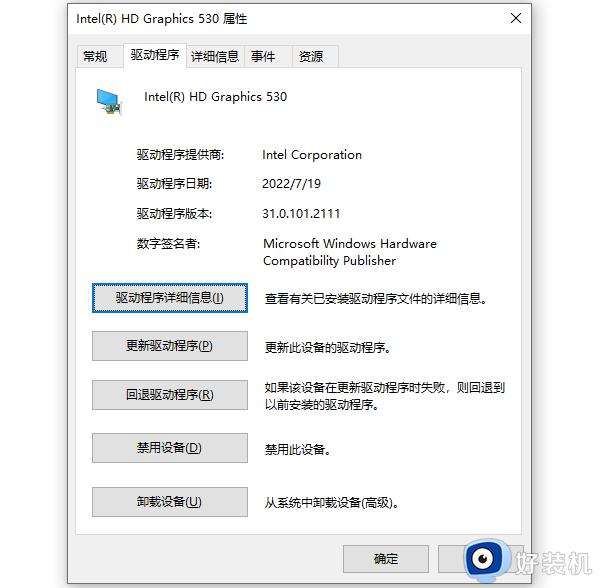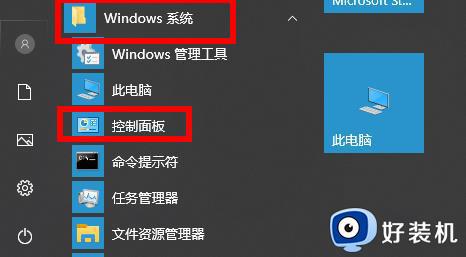0x800f081f错误代码怎么处理 系统错误更新oX800f081f解决方法
0x800f081f错误代码怎么处理,在使用Windows操作系统时,有时候我们可能会遇到一些错误代码,其中之一就是0x800f081f,这个错误代码通常表示我们在安装或更新某个程序或驱动时遇到了问题。出现这个错误代码可能会导致我们无法顺利完成安装或更新的过程,针对这个错误代码,下面将介绍系统错误更新oX800f081f解决方法。
解决方法:
方法一:
1、在左下角任务栏的搜索框中输入"cmd",选择"以管理员身份运行"。
2、进入到命令提示符窗口后,依次输入并执行一下命令:
SC config wuauserv start= auto
SC config bits start= auto
SC config cryptsvc start= auto
SC config trustedinstaller start= auto
SC config wuauserv type=share
net stop wuauserv
net stop cryptSvc
net stop bits
net stop msiserver
ren C:\Windows\SoftwareDistribution\SoftwareDistribution.old
net start wuauserv
net start cryptSvc
net start bits
net start msiserver
3、然后将电脑重新启动。
方法二:
1、右击桌面上的"此电脑",选择选项列表中的"管理"。
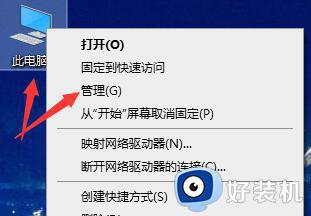
2、进入到新的窗口界面后,点击左侧栏"服务和应用程序"中的"服务"选项。
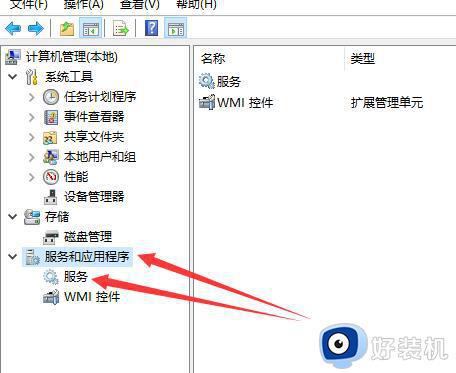
3、然后找到右侧中的"windows Update"双击打开。
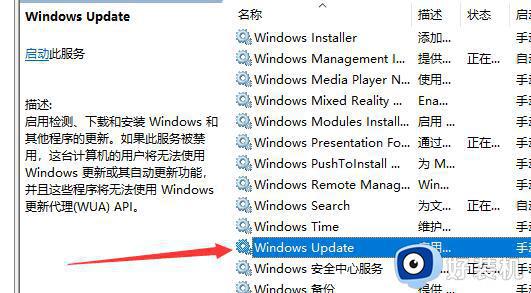
4、在打开的窗口界面中,将"启动类型"设置为"手动"。
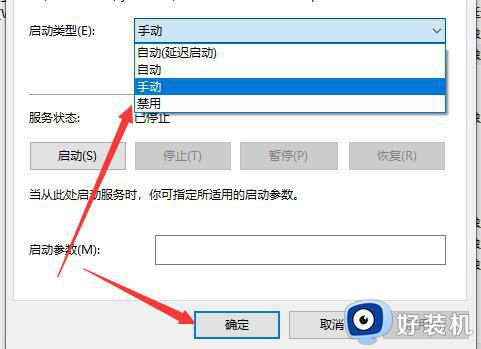
5、最后右击"windows Update",选择将其"启动"即可。
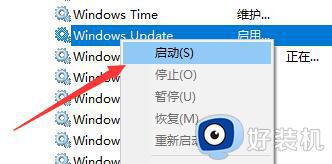
以上就是关于0x800f081f错误代码的解决方法,如果你也遇到了同样的问题,可以参考小编提供的方法来处理。